[AiMesh2.0] AiMesh 2.0 Web GUI – Einführung
Ein Teil der von AiMesh unterstützten Modelle unterstützt jetzt die brandneue AiMesh-Verwaltungsseite, die Benutzern mehr Mesh-Netzwerkinformationen und zentralisierte Systemeinstellungen ermöglicht. Einzelheiten siehe unten.

Bitte upgraden Sie Ihre Firmware Version auf mindestens 3.0.0.4_386.4xxxx.
Informationen zur Aktualisierung der Firmware finden Sie unter to Aktualisieren Sie die Firmware-Version Ihres Routers
Netzwerktopologie
Diese Netzwerktopologie zeigt Ihre aktuelle AiMesh-Verbindung an. Detaillierte Informationen finden Sie in der folgenden Tabelle.

1. Modellname
2. Standort-Symbol Ihres AiMesh-Geräts: Dies hilft Ihnen, verschiedene AiMesh-Geräte in Ihrer Umgebung zu identifizieren.
3. AiMesh-Knoten – Uplink Verbindungsqualität: Das System erkennt automatisch Ihren Verbindungsstatus. Die Qualität der Verbindung kann sich auf das Bild unten beziehen.
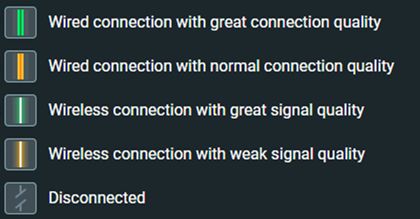
4. Standort Ihres AiMesh-Geräts: Dies hilft Ihnen, verschiedene AiMesh-Geräte in Ihrer Umgebung zu identifizieren.
5. Nummer des angeschlossenen Gerätes: Es zeigt an, wie viele verbundene Geräte online sind.
6. Schaltfläche "AiMesh-Knoten hinzufügen": Sobald Sie auf die Schaltfläche klicken, sucht das System nach verfügbaren Geräten in Ihrer Umgebung.
AiMesh Geräteinformationen
Klicken Sie in der Topologie auf eines der AiMesh-Geräte, um die entsprechenden Systeminformationen anzuzeigen, einschließlich AiMesh-Modellname, MAC-Adresse, Standort, Firmware-Version und Uplink-Verbindungsqualität.
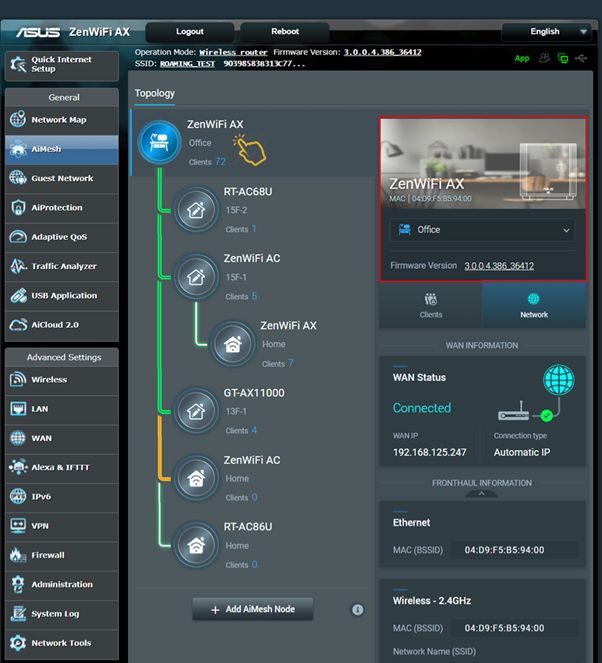
Kunden
Klicken Sie auf "Clients", um die Liste der verbundenen Online-Geräte mit detaillierten Informationen anzuzeigen. Client-Geräte im Offline-Modus werden in Grau angezeigt.
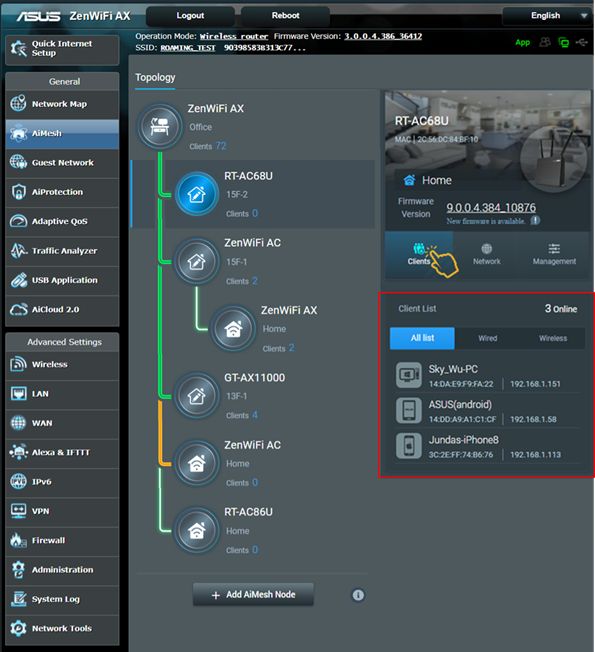
Netzwerk-Informationen
Klicken Sie auf "Netzwerkinformationen", um Informationen zu WAN, Backhaul und Fronthaul anzuzeigen.
*Backhaul-Netzwerk steht für die Verbindung zwischen AiMesh Router und Knoten.
*Fronthaul-Netzwerk steht für die Verbindung von Endgeräten.
- Informationen zum Netzwerk des AiMesh Routers
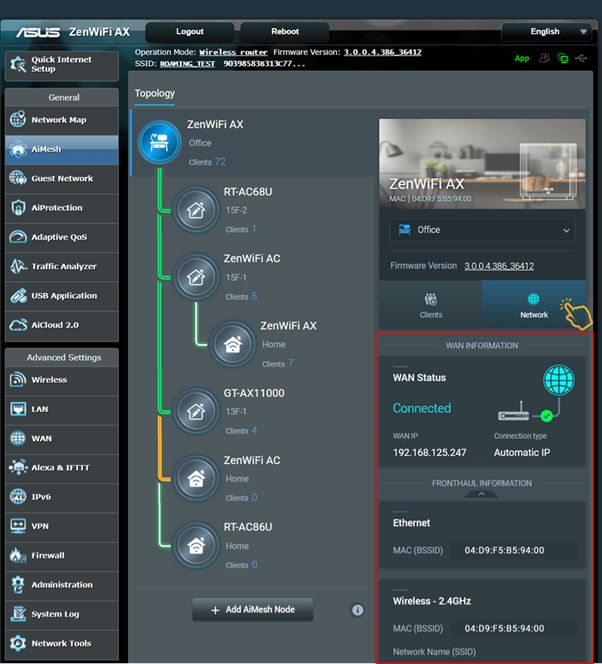
- Informationen zum Netzwerk der AiMesh-Knoten
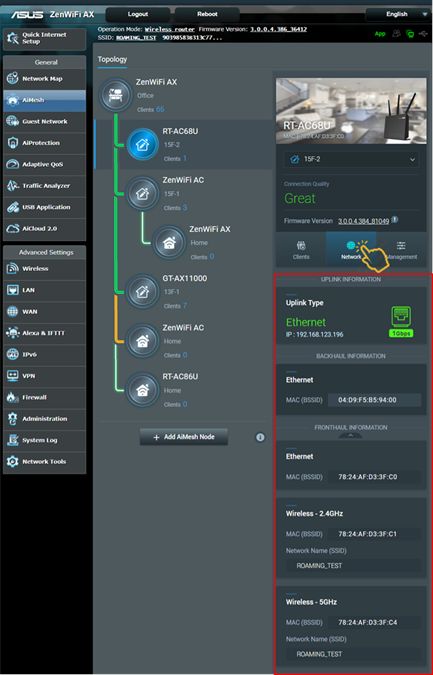
Management von AiMesh-Knoten
Klicken Sie auf "Management". Daraufhin können Sie die folgenden Funktionen für ein bestimmtes AiMesh-Gerät konfigurieren. Die Funktionselemente variieren je nach Modell.
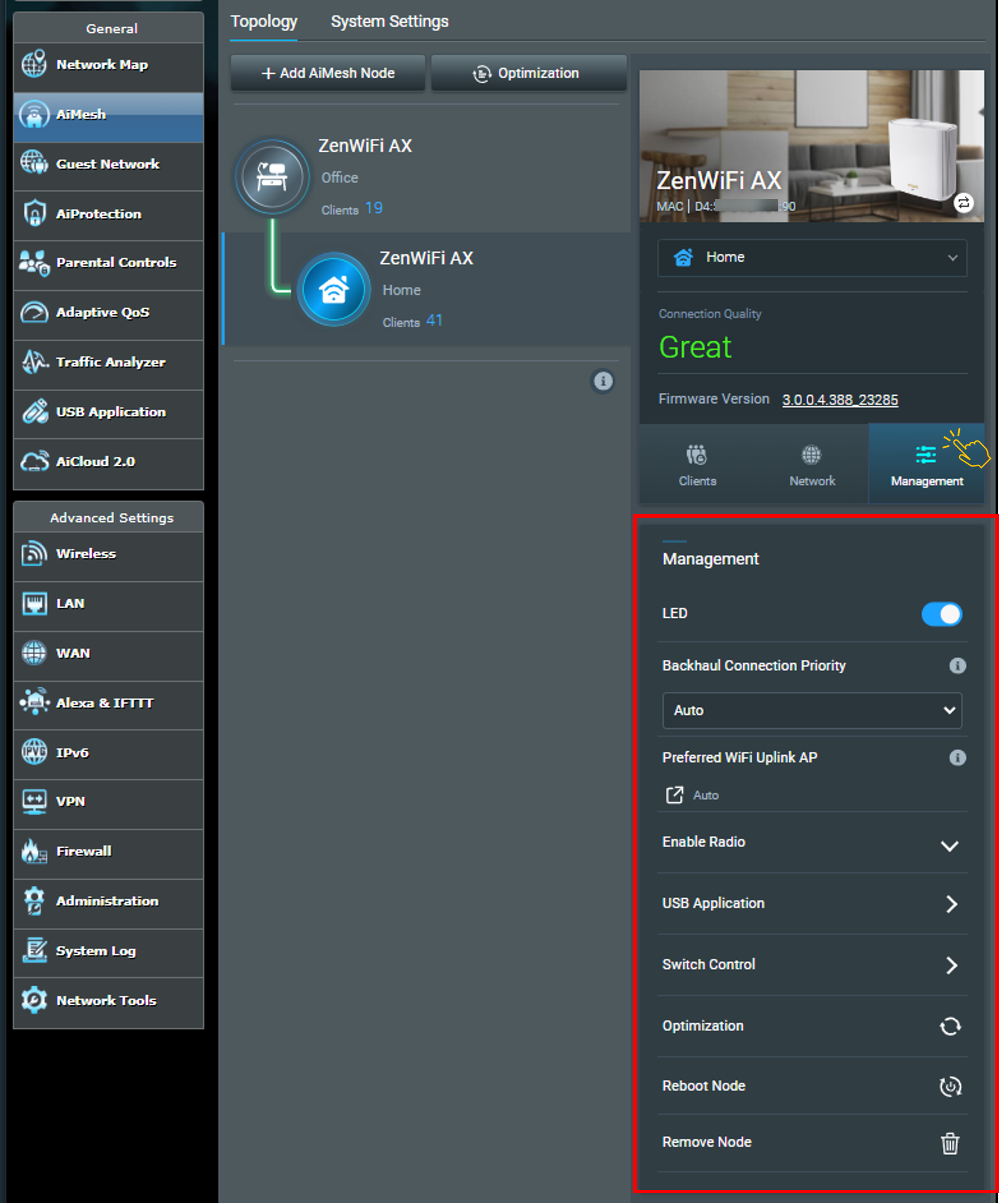
1. LED Ein/Aus-Schalter oder LED-Helligkeit
2. Backhaul-Verbindungspriorität (nur für AiMesh-Knoten)
Automatisch: Das System ändert seinen Verbindungstyp automatisch basierend auf der tatsächlichen Verbindungsqualität.
Ethernet: Die Verbindung zwischen Ihrem AiMesh-Knoten und dem Router besteht nur aus Ethernet.
3. USB-Anwendung (nur für AiMesh-Knoten): Medienserver /Samba / FTP、Zeitmaschine ein/aus、Download Master
Nur AiMesh-Router und AiMesh-Knoten mit einer höheren Firmware als 3.0.0.4.386.xxxxx können die unten aufgeführten USB-Funktionen nutzen.
Bitte beachten Sie, dass sowohl der AiMesh-Router als auch der AiMesh-Knoten auf die Firmware 3.0.0.4.386.xxxxx aktualisiert werden müssen.
4. Schaltersteuerung: Gehen Sie zu LAN > Switch Control und stellen Sie den AiMesh-Knoten [Jumbo Frame] ein (die Standardeinstellung ist deaktiviert).
5. Optimierung
6. AiMesh-Knotenpunkt neu starten
7. AiMesh-Knotenpunkt entfernen
Wie bekomme ich die (Utility / Firmware)?
Sie können die neuesten Treiber, Software, Firmware und Benutzerhandbücher im ASUS Download Centerherunterladen;.
Wenn Sie weitere Informationen über das ASUS Download Center benötigen, finden Sie Informationen unter ;link.